Cómo Restablecer de fábrica Una computadora portátil Toshiba bloqueada sin contraseña
Si el sistema operativo Windows que se ejecuta en su computadora portátil Toshiba tiene errores, es posible que tenga que restablecerla de fábrica. El restablecimiento de fábrica de su computadora portátil también puede restaurar su velocidad y funcionalidad. A continuación se muestran algunos de los métodos que puede usar para restablecer de fábrica su computadora portátil Toshiba sin contraseña para que el dispositivo pueda funcionar tan bien como cuando lo compró.
Tabla de Contenido
Método 1. Restablecimiento de fábrica De Una computadora portátil Toshiba bloqueada Mediante una Partición de Recuperación Preinstalada
Para aquellos que preguntan cómo restablecer de fábrica una computadora portátil Toshiba bloqueada? La mayoría de los portátiles Toshiba vienen con una imagen de recuperación de software de fábrica que se encuentra en una partición oculta que se asigna en el disco duro. Esta imagen de recuperación de software de fábrica le permite restablecer de fábrica su computadora portátil Toshiba bloqueada.
Sin embargo, perderá todos sus datos durante el proceso de restablecimiento de fábrica. Si quieres saber cómo restablecer un portátil Toshiba a la configuración de fábrica sin CD, sigue los pasos a continuación:
- Enchufe su adaptador de CA.
- Mantenga pulsada la tecla Cero y, al mismo tiempo, pulse el botón de encendido.
- Suelte la tecla Cero un segundo después de que el portátil Toshiba esté encendido.
- Oirás un pitido largo.
- Seleccione Solucionar problemas y, a continuación, vaya a TOSHIBA Maintenance Utility.
- Haga clic en TOSHIBA Recovery Wizard.
- Seleccione la recuperación del Software predeterminado de fábrica.
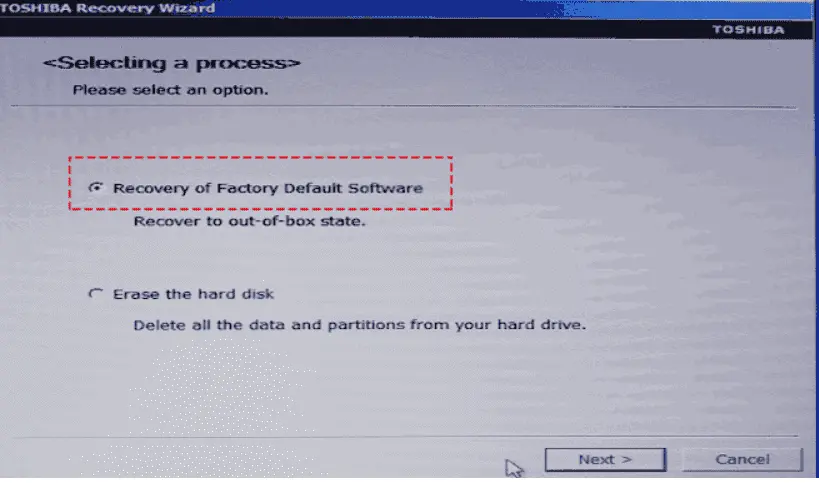
- Pulse el botón Siguiente.
- Seleccione un método de recuperación eligiendo Recuperar al estado listo para usar.
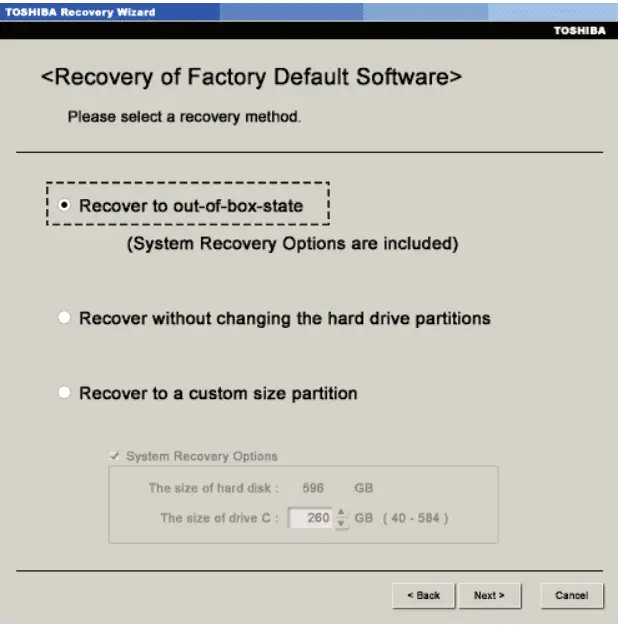
- Haga clic en Siguiente.
- Verá un mensaje de advertencia que indica que se eliminarán todas las particiones y perderá todos los datos de su disco duro.
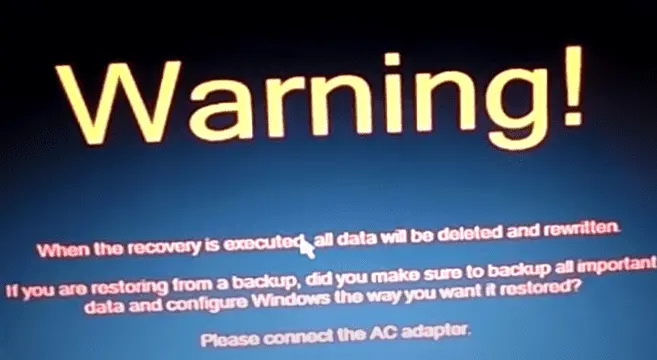
- Pulse el botón Siguiente para iniciar el proceso de restablecimiento de fábrica.
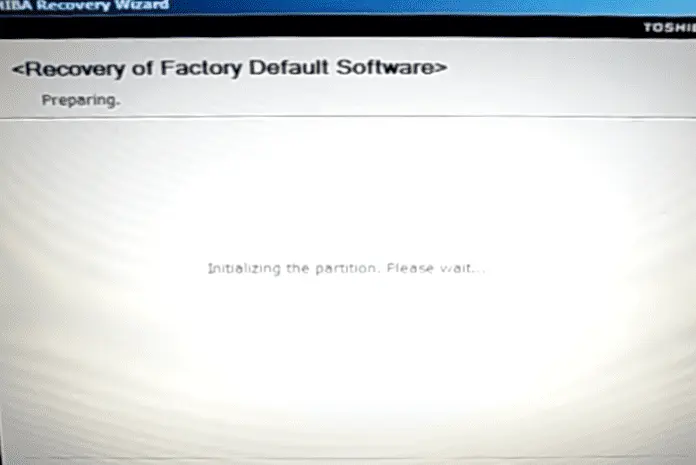
- Una vez que se complete el proceso de restablecimiento de fábrica, podrá acceder a su portátil Toshiba bloqueado.
- Así es como se restablece un portátil Toshiba a la configuración de fábrica sin cd.
Método 2. Restablecimiento de fábrica del portátil Toshiba sin contraseña Mediante un Disco de recuperación
Si ya había creado un disco de recuperación antes, puede restablecer de fábrica su portátil Toshiba sin contraseña. Sin embargo, perderá sus datos durante el proceso de restablecimiento de fábrica. Estos incluyen sus fotos, programas, documentos y todo lo que agregó a su computadora portátil. Siga estos pasos para aprender a restablecer los valores de fábrica de la computadora portátil Toshiba sin contraseña:
- Inserte el disco de recuperación en su computadora portátil Toshiba y presione el botón de encendido.
- Cuando veas la palabra TOSHIBA en la pantalla, pulsa la tecla F12 y verás el menú de selección de arranque.
- Seleccione el tipo de medio de recuperación que desea utilizar y, a continuación, pulse el botón Enter.
- Aparecerá una pantalla de advertencia que le avisará de que perderá sus datos si continúa.
- Pulse el botón Sí para continuar con el proceso de restablecimiento de fábrica.
- Se abrirá el Asistente de recuperación de Toshiba.
- Elija la opción de Recuperación del software predeterminado de fábrica, luego presione el botón Siguiente.
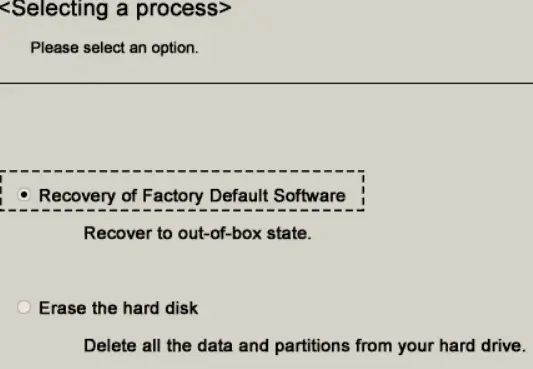
- Seleccione la opción Recuperar a estado listo para usar y haga clic en Siguiente.

- El programa iniciará el proceso de restablecimiento de fábrica.
- Cuando se complete el proceso, su computadora portátil Toshiba se reiniciará y podrá continuar usándola.
Método 3. Restablecimiento de fábrica Para que una computadora portátil Toshiba bloqueada no inicie sesión
Puede restablecer de fábrica su computadora portátil Toshiba bloqueada después de iniciar sesión, pero primero debe eliminar la contraseña. El uso de este método le permitirá mantener sus archivos importantes. Entonces, ¿qué pasos debe seguir si desea restablecer de fábrica un portátil Toshiba bloqueado con PassFab 4WinKey?
3.1. Para desbloquear la contraseña de su computadora portátil Toshiba
Para desbloquear la contraseña de su computadora portátil Toshiba, puede usar PassFab 4WinKey, una herramienta de restablecimiento de contraseña de Windows que le permite mantener el control de su computadora portátil Toshiba bloqueada para que pueda restablecerla de fábrica. Entonces, ¿cuáles son los beneficios de usar PassFab 4WinKey si ha olvidado o perdido su contraseña de inicio de sesión de Windows?
Obtenga PassFab 4WinKey Ahora
- Le permite crear un disco de recuperación de contraseñas en un DVD, CD o USB.
- Es compatible con todas las versiones de Windows.
- PassFab 4WinKey es compatible con todos los modelos de portátiles Toshiba.
- El software es fácil de usar. Solo necesita seguir tres sencillos pasos para restablecer la contraseña de su computadora portátil.
- El software puede restablecer la contraseña de su computadora portátil Toshiba en segundos.
Para desbloquear la contraseña de su computadora portátil Toshiba con PassFab 4WinKey, siga los pasos a continuación:
- Dirígete al sitio web de PassFab y descarga el software.
- Instale el software en otro portátil.
- Inicie el programa e inserte el disco.

- Seleccione el tipo de disco que desea usar de la lista desplegable.
- Pulsa el botón Siguiente.
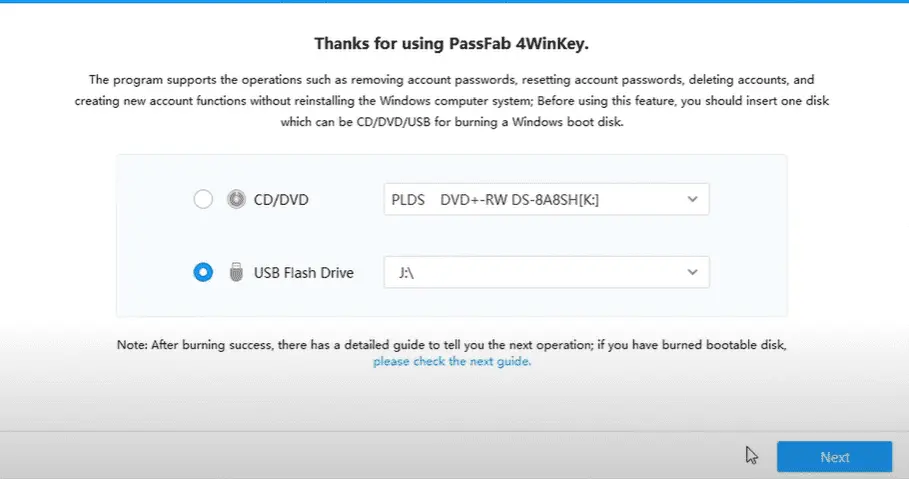
- Aparecerá un mensaje que le indicará que se borrarán todos los datos de su disco. Haga clic en Siguiente para continuar.
- El programa comenzará a crear un disco de restablecimiento de contraseña de arranque.
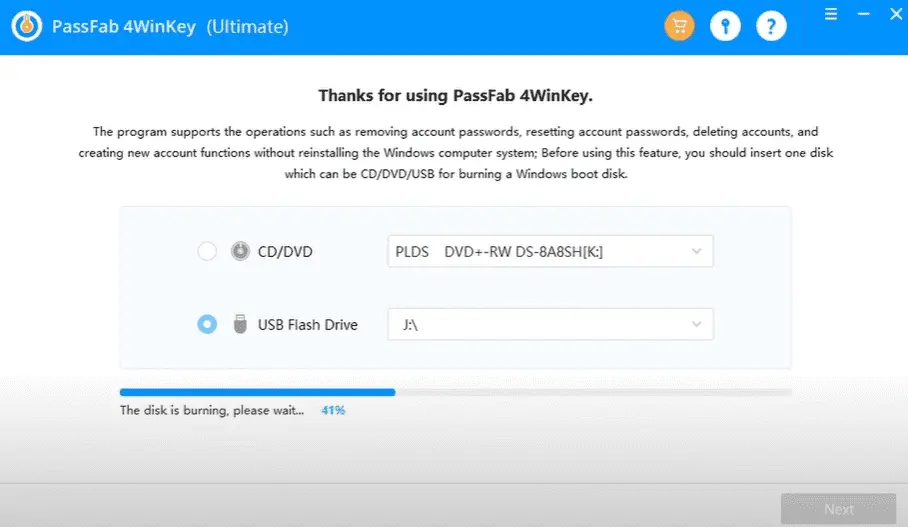
- Cuando el proceso de grabación haya finalizado, inserte el disco de restablecimiento de contraseña de arranque que acaba de crear en su computadora portátil Toshiba bloqueada.
- Pulsa el botón de encendido. Dependiendo del modelo de laptop Toshiba, presione inmediatamente el botón F2, Esc o F12 durante tres segundos antes de soltarlo. Entrarás en el menú de la BIOS.
- Utilice las teclas de flecha para reordenar la prioridad de arranque. Haga que el disco que ha insertado sea la primera prioridad de arranque.
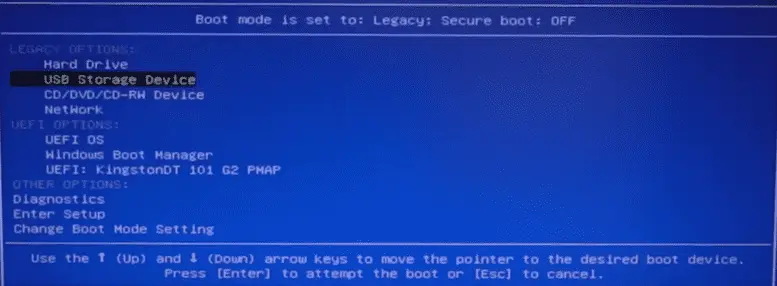
- Guarde los cambios y, a continuación, salga de la configuración del BIOS.
- Su computadora portátil arrancará desde el disco que había insertado.
- La interfaz PassFab 4WinKey aparecerá en su pantalla.

- Seleccione el sistema Windows con la cuenta que desea desbloquear y presione el botón Siguiente.
- Elige tu cuenta.
- Seleccione Eliminar contraseña de cuenta y haga clic en Siguiente.

- Reinicie el portátil Toshiba pulsando el botón Reiniciar.

- Ahora puede acceder a su ordenador portátil Toshiba sin contraseña.
3.2. Inicie sesión en el restablecimiento de fábrica de la computadora portátil Toshiba
Ahora que ha desbloqueado su computadora portátil Toshiba, puede realizar un restablecimiento de la computadora portátil Toshiba a la configuración de fábrica sin contraseña. Siga los pasos a continuación para restablecer los valores de fábrica de su computadora portátil Toshiba que se ejecuta en Windows 10.
- Pulse la tecla logotipo de Windows en el teclado y, a continuación, haga clic en el icono Configuración.
- Haga clic en Actualizar & Seguridad.
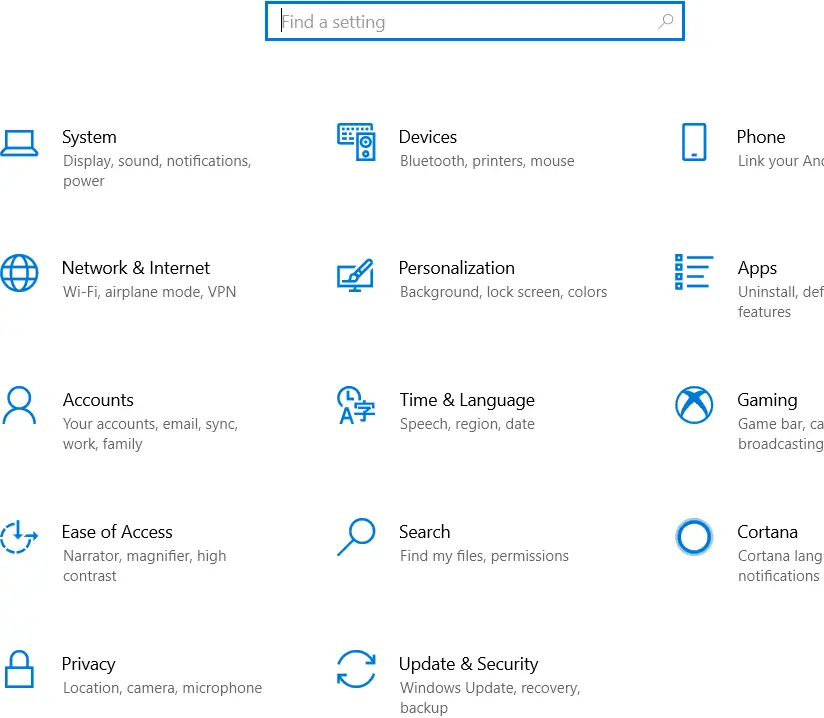
- Diríjase a Recuperación y, a continuación, haga clic en Comenzar, que se encuentra en Restablecer este PC.
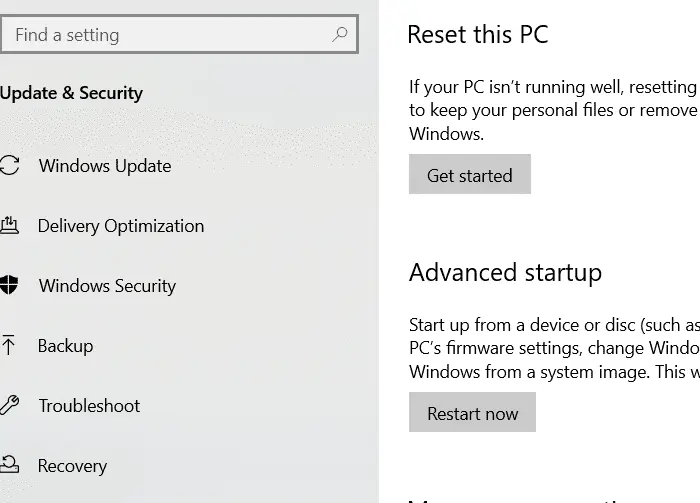
- Verá dos opciones: Eliminar todo y Conservar mis archivos.
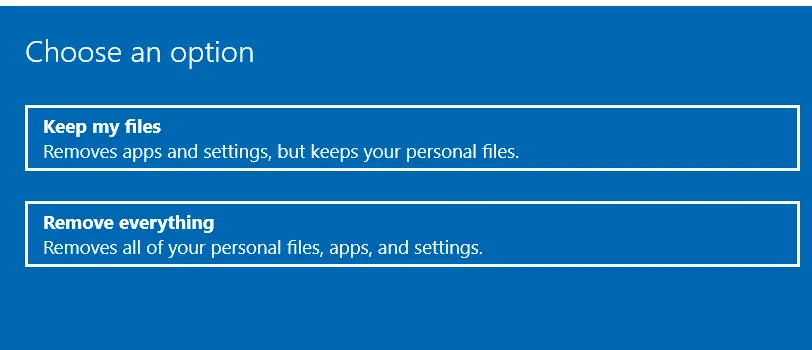
- Si elige la opción Conservar mis archivos, el proceso de restablecimiento de fábrica conservará su archivo, pero eliminará todas las aplicaciones y configuraciones que haya aplicado.
- Aparecerá la pantalla Preparando las cosas.
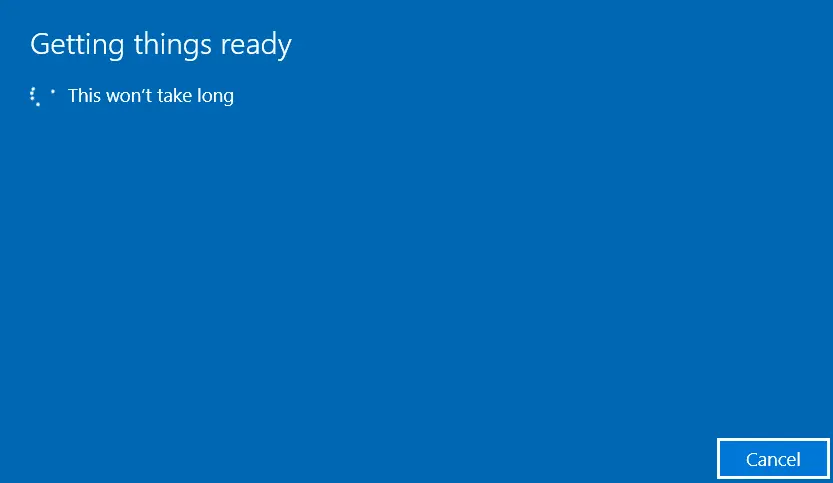
- Haga clic en Siguiente, el resto para iniciar el proceso de restablecimiento de fábrica.
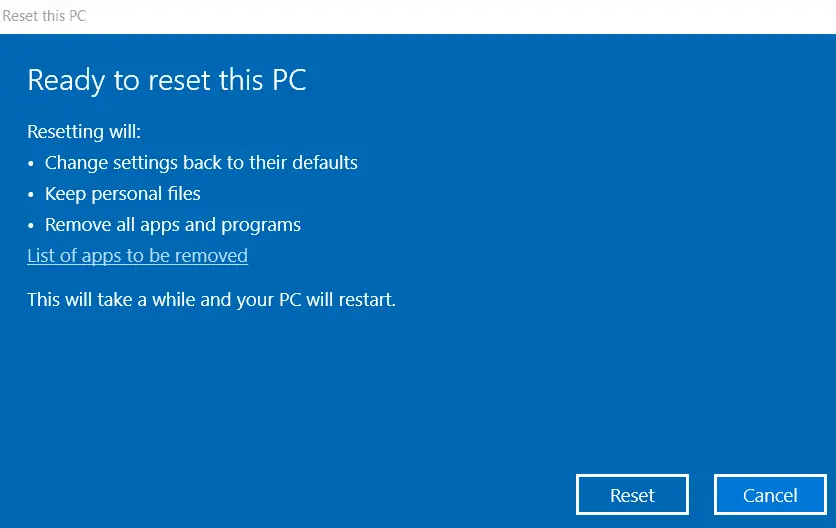
- Con la opción Eliminar todo, eliminará todas las aplicaciones que tenía instaladas, la configuración y los archivos de su computadora portátil Toshiba.
- Aparecerá la pantalla Preparando las cosas.
- Elija quitar todas las unidades de su computadora portátil o solo la unidad con sistema operativo Windows.
- Pulse el botón de reinicio.
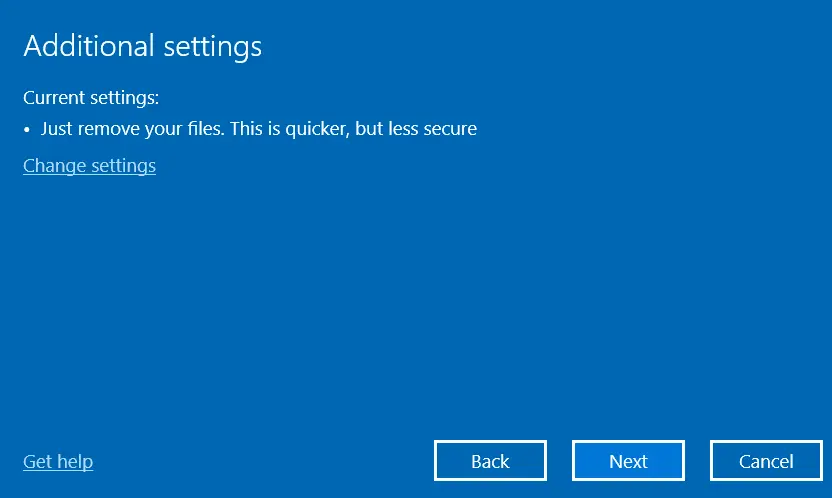
- Su portátil Toshiba se reiniciará una vez que se complete el proceso de restablecimiento de fábrica.
Conclusión
Si se estuviera preguntando: ¿cómo restablece de fábrica un portátil Toshiba bloqueado? Este artículo ha respondido a sus preguntas. Tenga en cuenta que cuando desee restablecer de fábrica una computadora portátil Toshiba bloqueada y conservar sus archivos, el método más adecuado es usar primero restablecer la contraseña de Windows mediante PassFab 4WinKey.
Obtenga PassFab 4WinKey ahora




